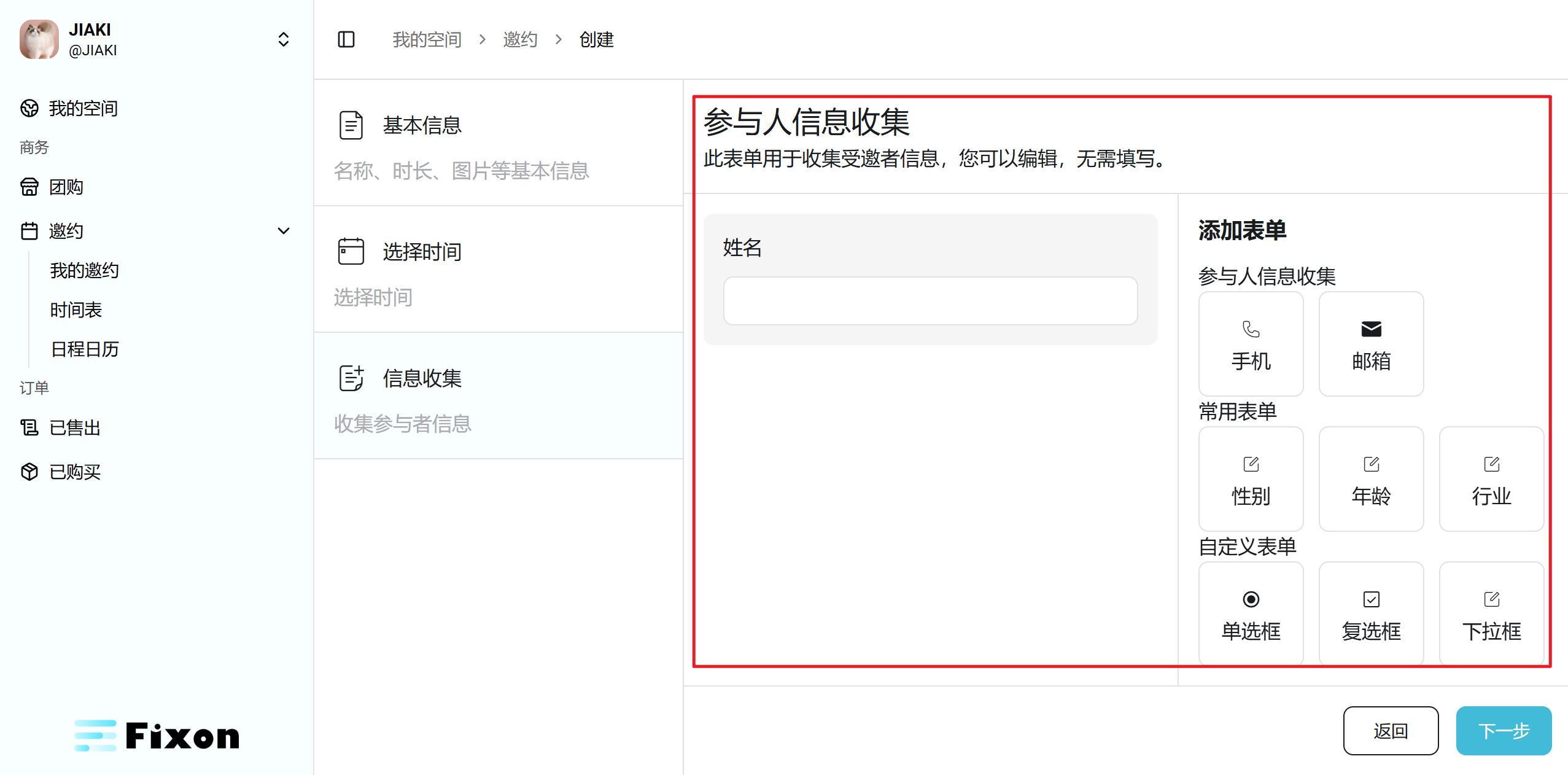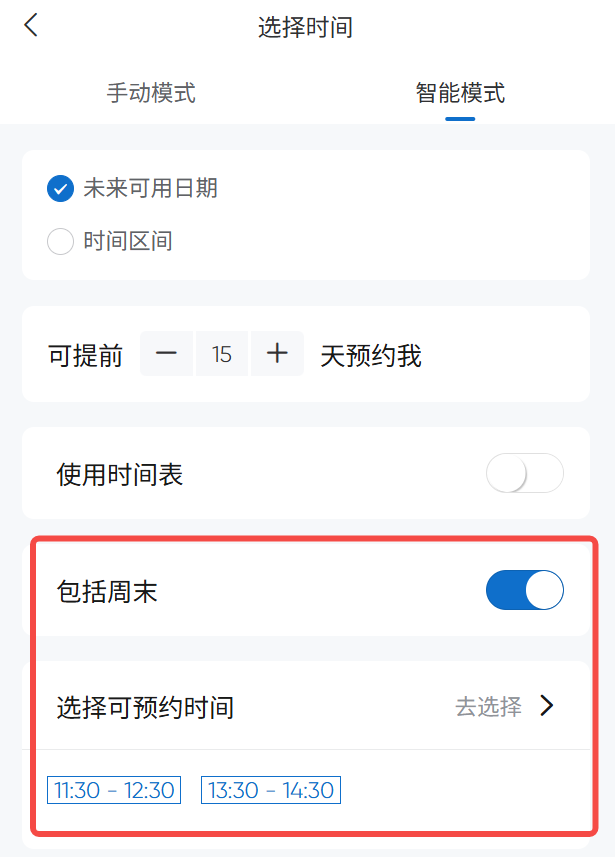手机端
适用于固定的工作时间、课程和服务等场景的时间协同,发起人可以被预约多个时间。
第一步 填写邀约信息
填写和设置邀约名称、持续时长、通知时间和备注等内容。
支付设置
支付设置内可开启核销和定金支付
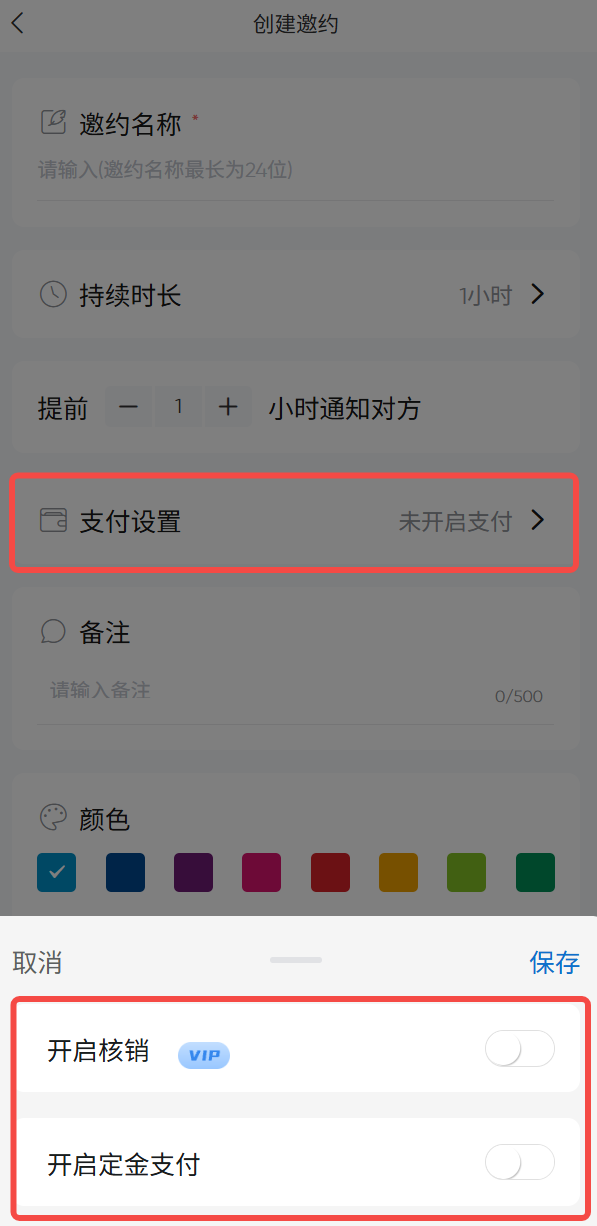
开启核销
适用于需要确认参与人是否到场/参与该日程的场景。参与人预约该邀约后,会生成一个核销码,发起人在Fixon内扫码核销,即可将该日程标记为已核销。
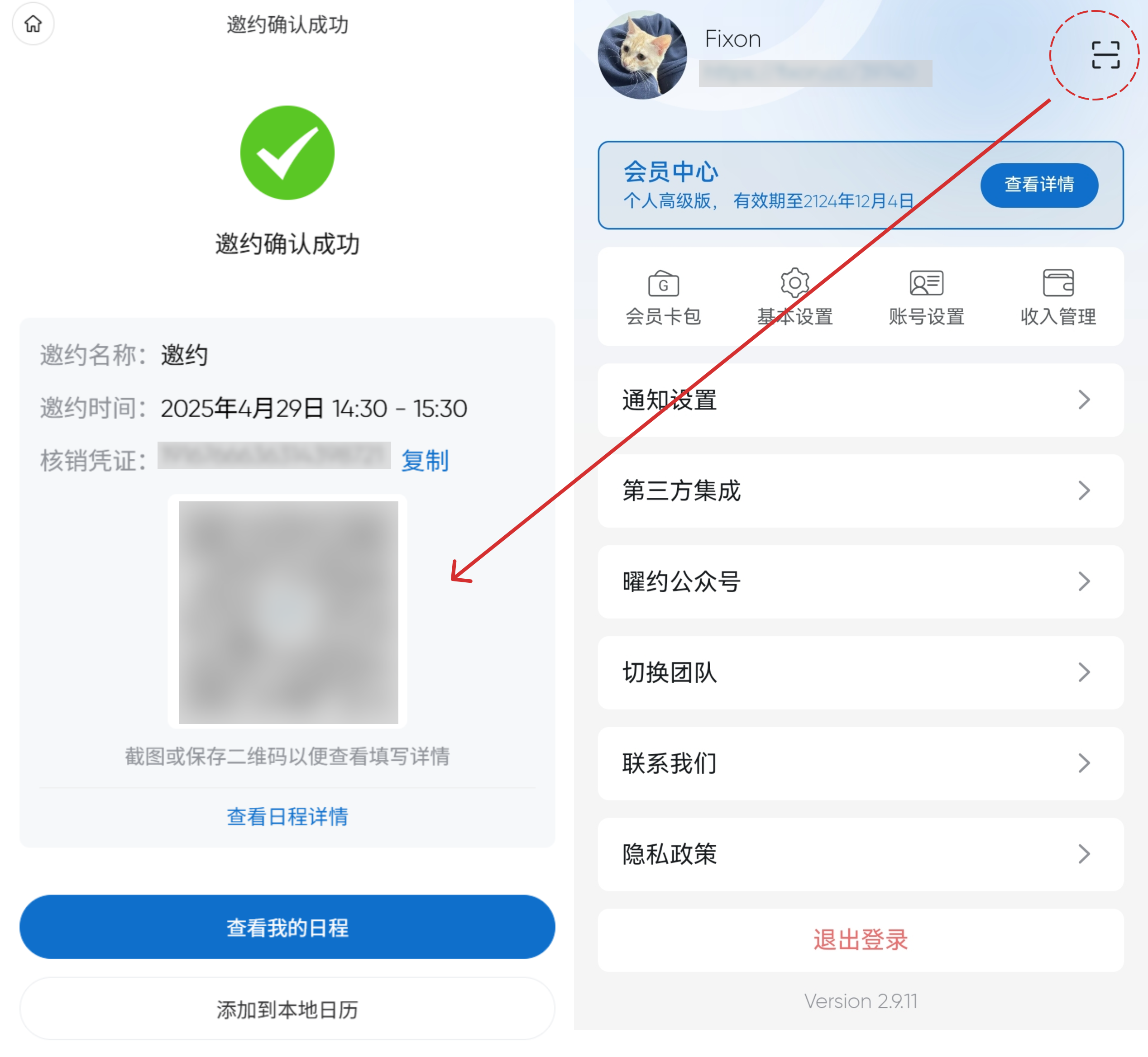
开启定金支付
适用于需要收取定金以保证日程进行的场景,如商品预定、服务预定、场地或活动租赁、票务等。参与人需要支付定金后才可以完成邀约。
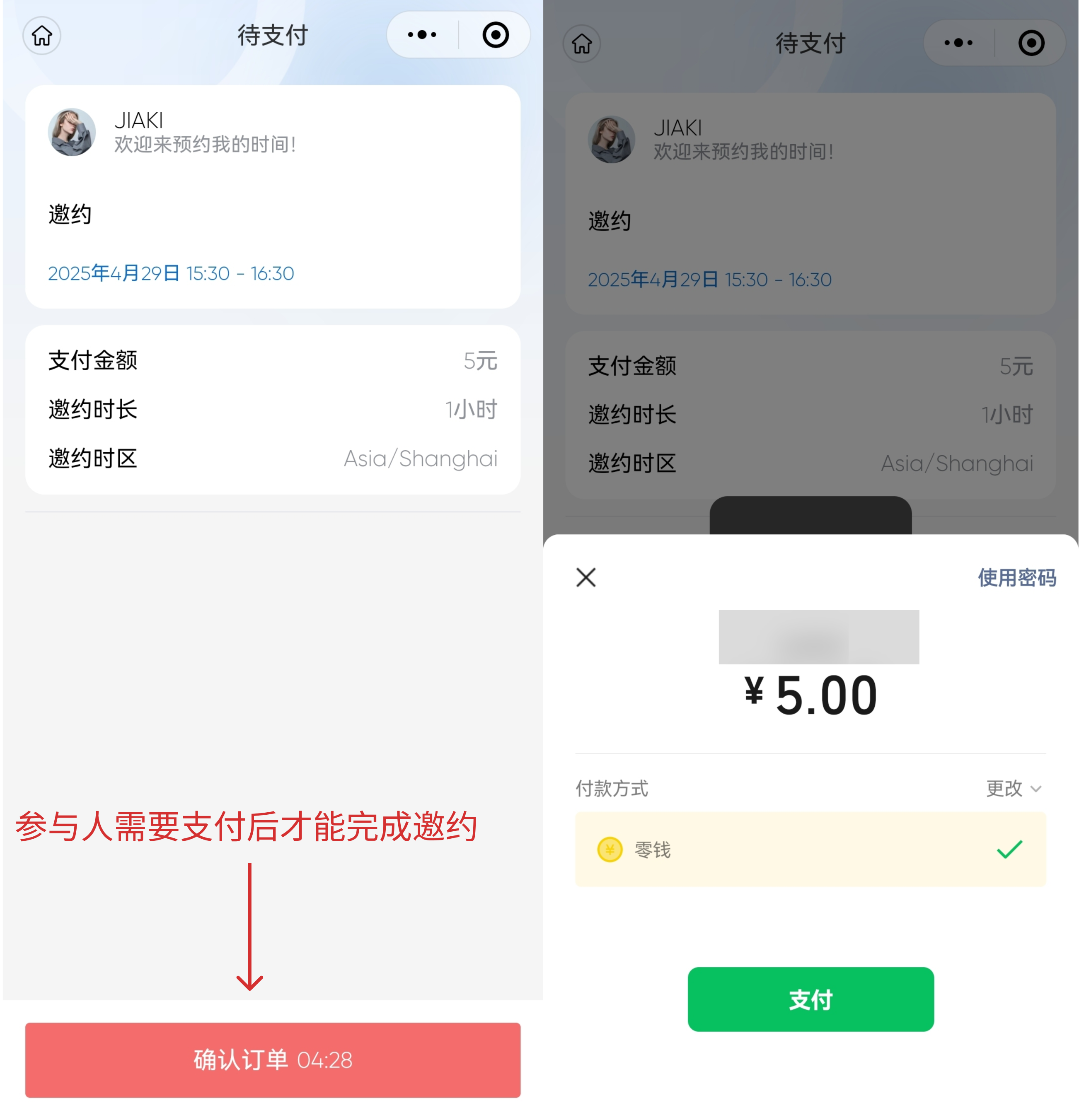
联系方式
可添加的联系方式有手机、地址、飞书会议、腾讯会议、Zoom和 Microsoft Teams。
Zoom支持自动创建,即参与人预约后,会自动生成一个会议,可在邀约详情内查看。
添加照片
邀约最多可添加9张图片,添加后,邀约顶端会显示图片。将邀约发布在个人主页后,照片也会直接在组件上显示图片。
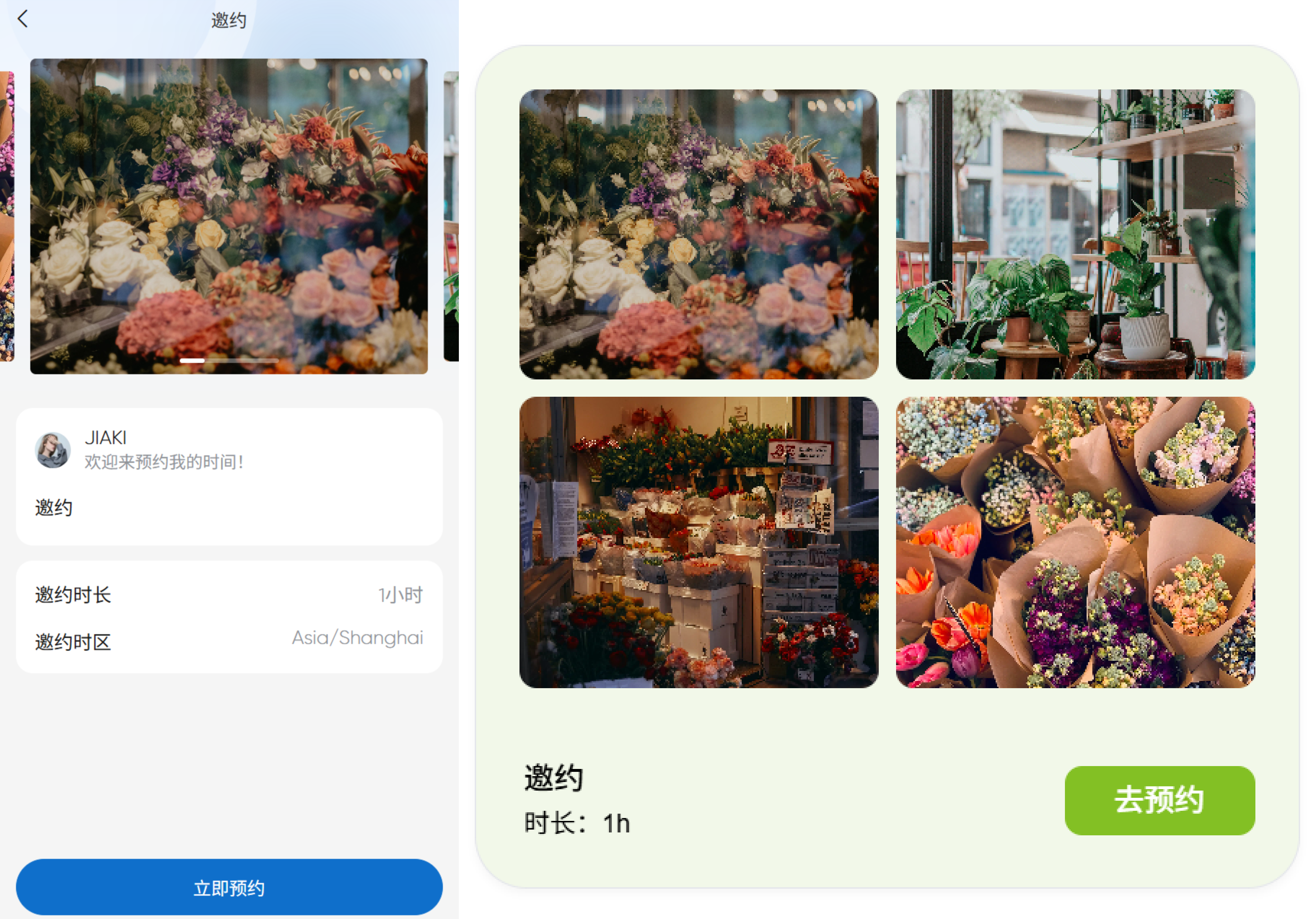
参与人设置
限制参与人数
如果邀约需要限制人数,可打开限制参与人数,并对上限进行设置。
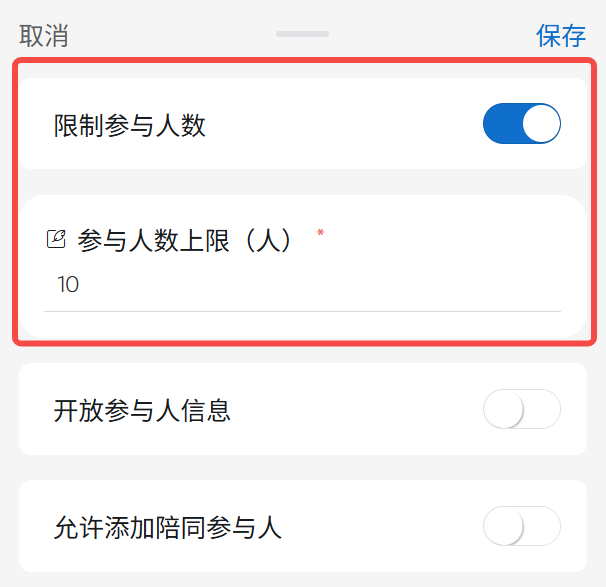
允许添加陪同参与人
如果允许添加陪同参与人,一位用户可以添加多位参与人,且均占用名额,但通知信息只会发送给该位用户。
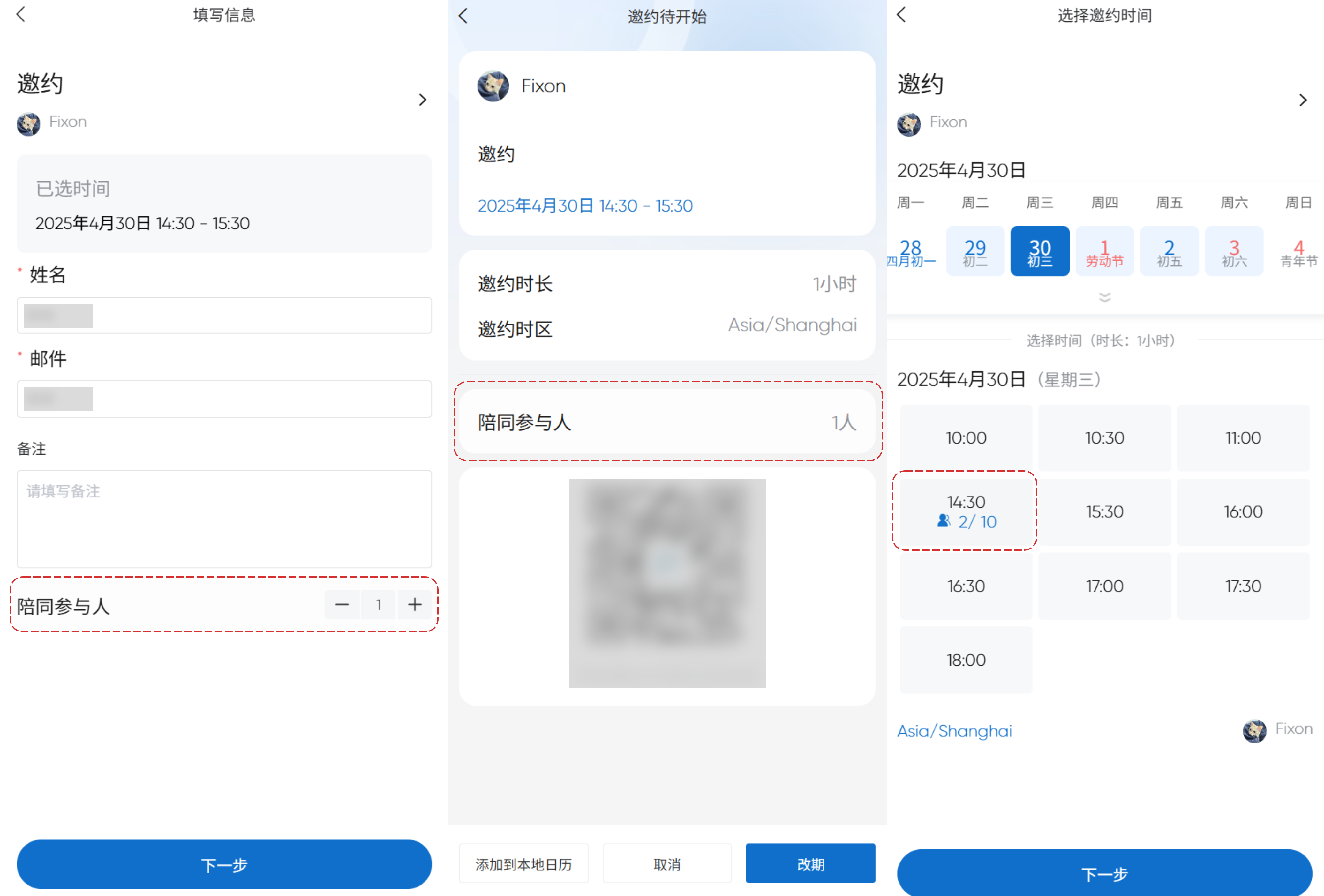
邀约设置
助理模式
开启助理模式后该邀约不会占用你的时间,但会以粉色显示在日历上。

二次确认
开启二次确认后,参与人预约后需要你的确认,该日程才能被确定。
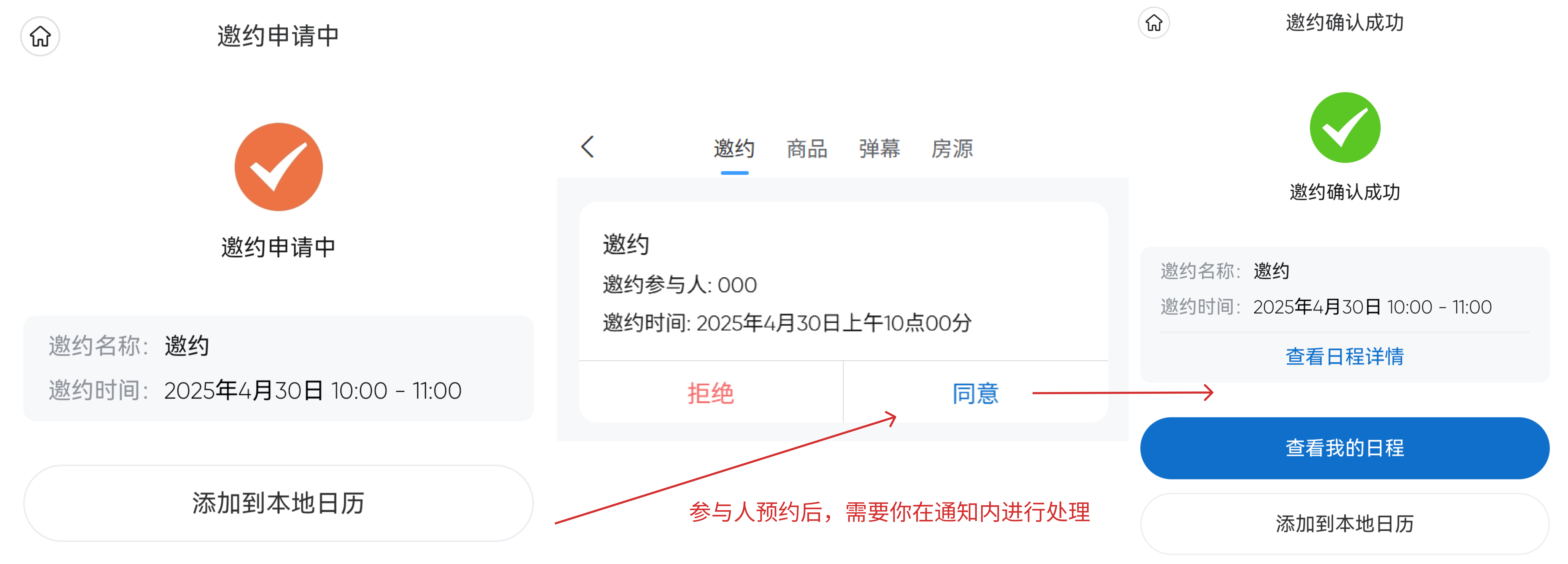
允许改期/取消和时限
可以选择开启或关闭允许改期/取消。如果开启了允许改期/取消,可以设置其时限。如图所示设置,若设置时限为24小时,则取消/改期的时限为日程开始前1天。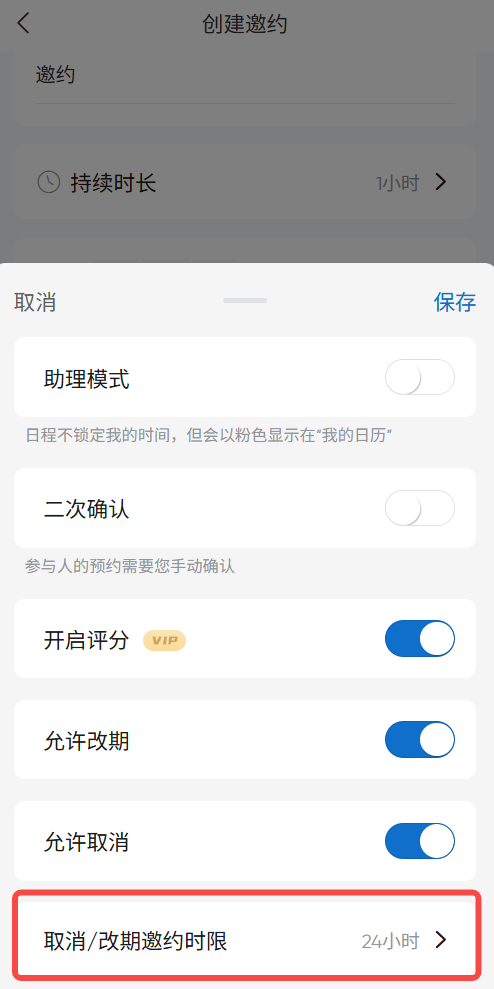
第二步 选择时间
手动模式
手动模式需要点击来设置时间,可预约的时间为点击确认了的时间段。
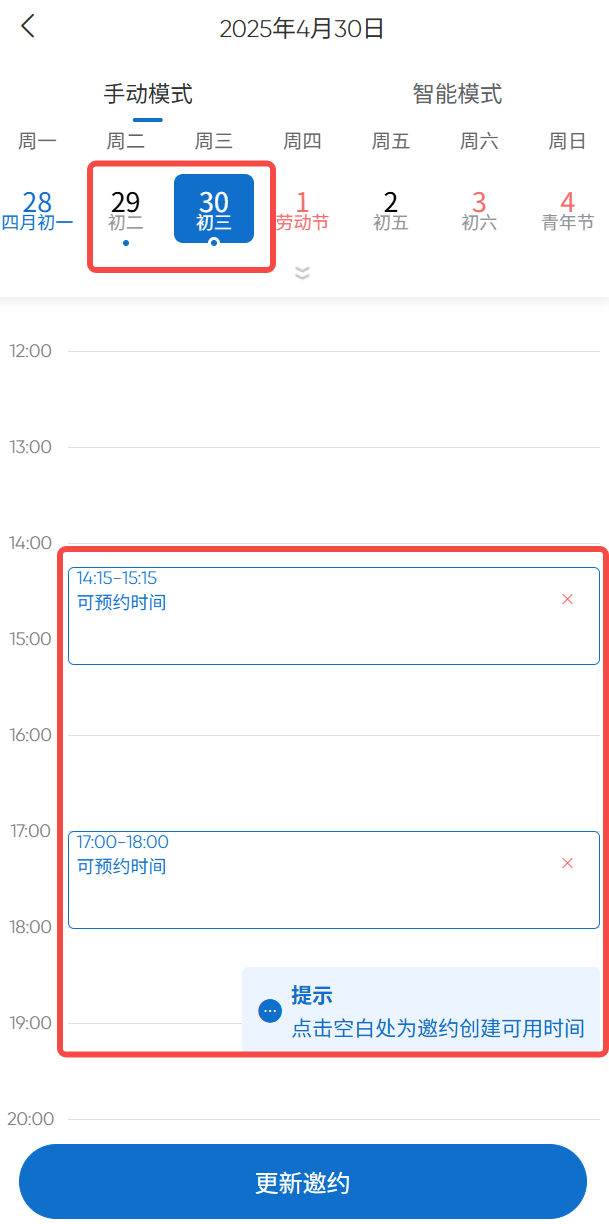
智能模式
使用时间表
可以选择已有时间表,也可以对时间表进行标记或创建新的时间表。如果时间表被编辑,选择该时间表的邀约也会自动更新。
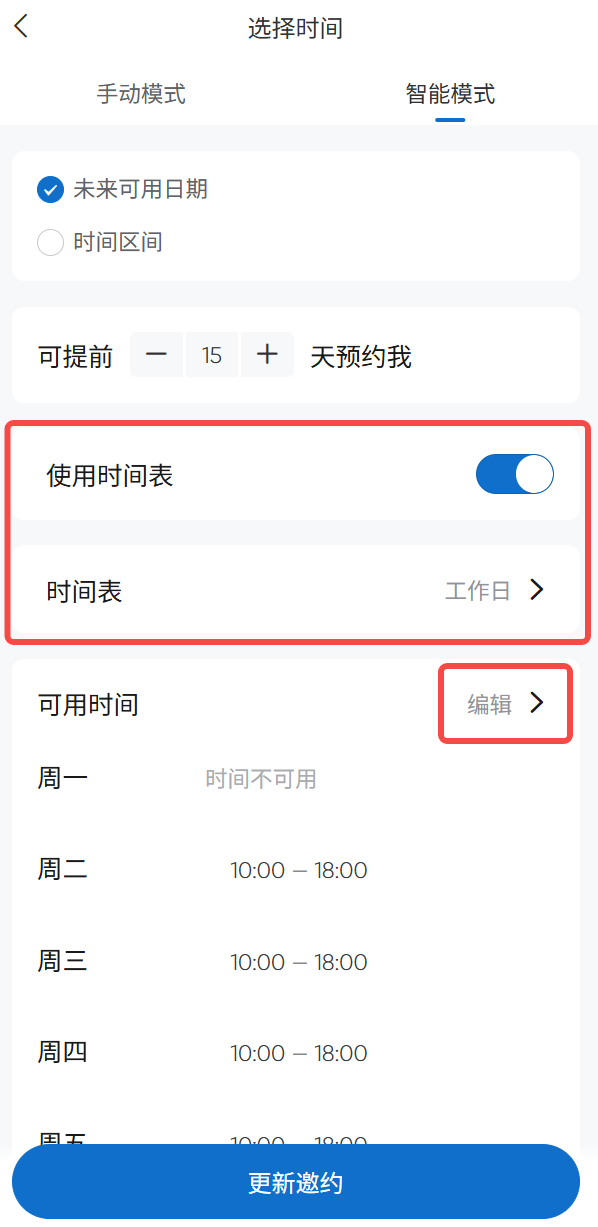
不使用时间表
不使用时间表,则可直接选择每日可用时间,并设置是否包含周末
开始前缓冲和开始后缓
如果被预约后,该日程前后需要留出准备或转场时间,即可设置好开始前缓冲和开始后缓冲哦。
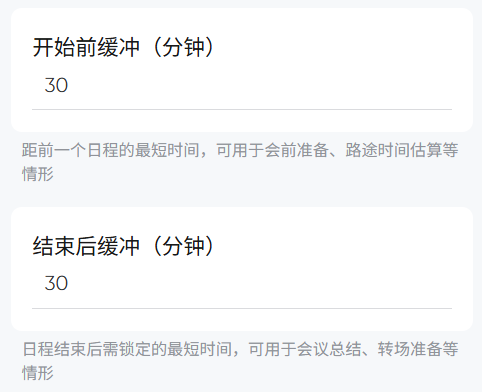
步长
指选择的间隔时间。例如,选择步长30分钟,则可邀约的时间显示为9:00-10:00,9:30-10:30。
缩进
指首发取整的时间。例如若当日时间即为可预约时间,当前时间为9:13,选择缩进15分钟时,最早的可邀约时间为9:15;若选择缩进30分钟,则最早的可邀约时间为9:30。
第三步 信息收集(问卷表单)
选择你需要收集的参与人信息。

第四步 完成创建
电脑端
第一步:邀约页选择可重复邀约
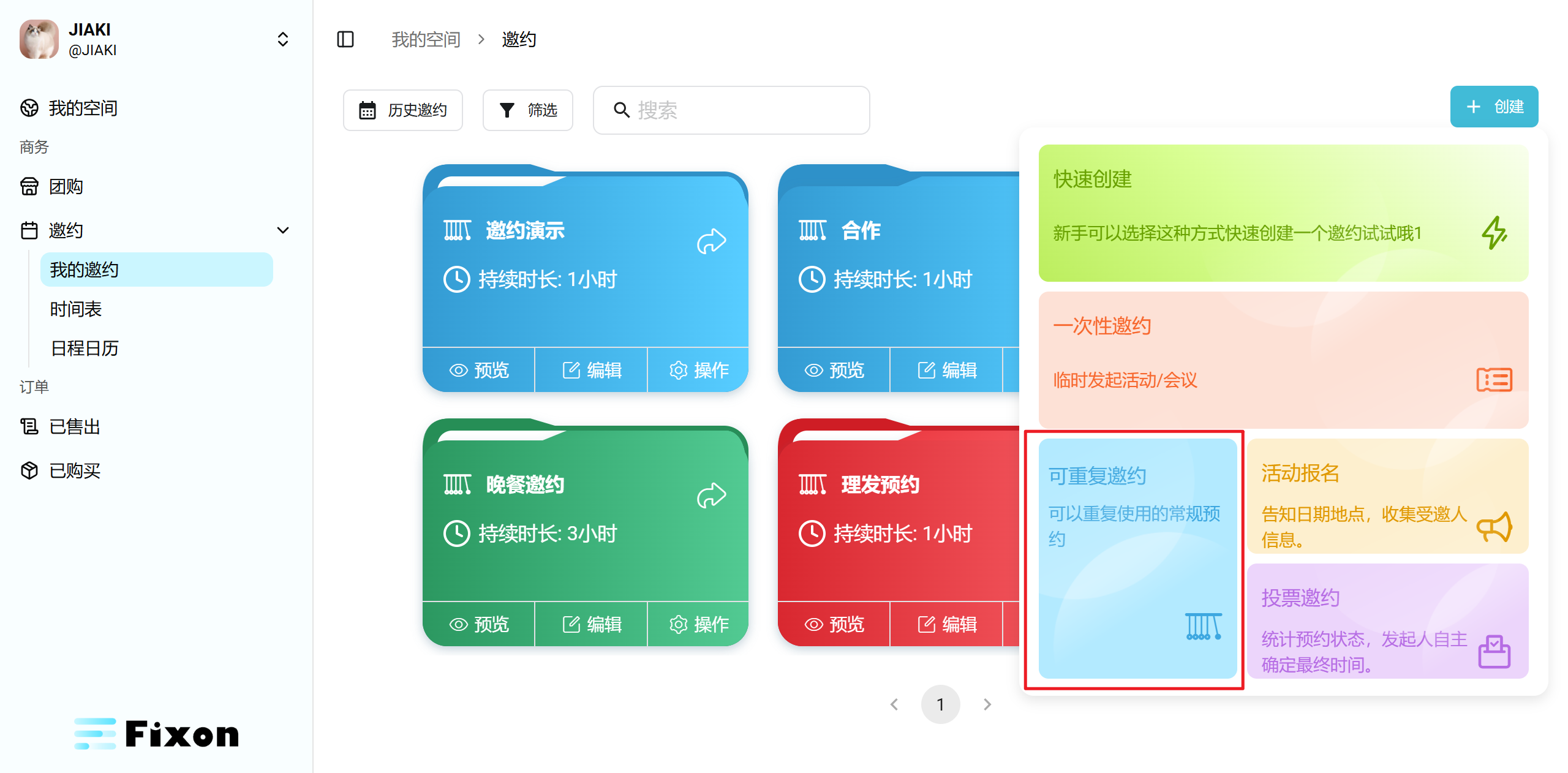
第二步:填写基本信息
将基本信息里面的邀约名称、持续时长等信息填完就可以下一步啦~
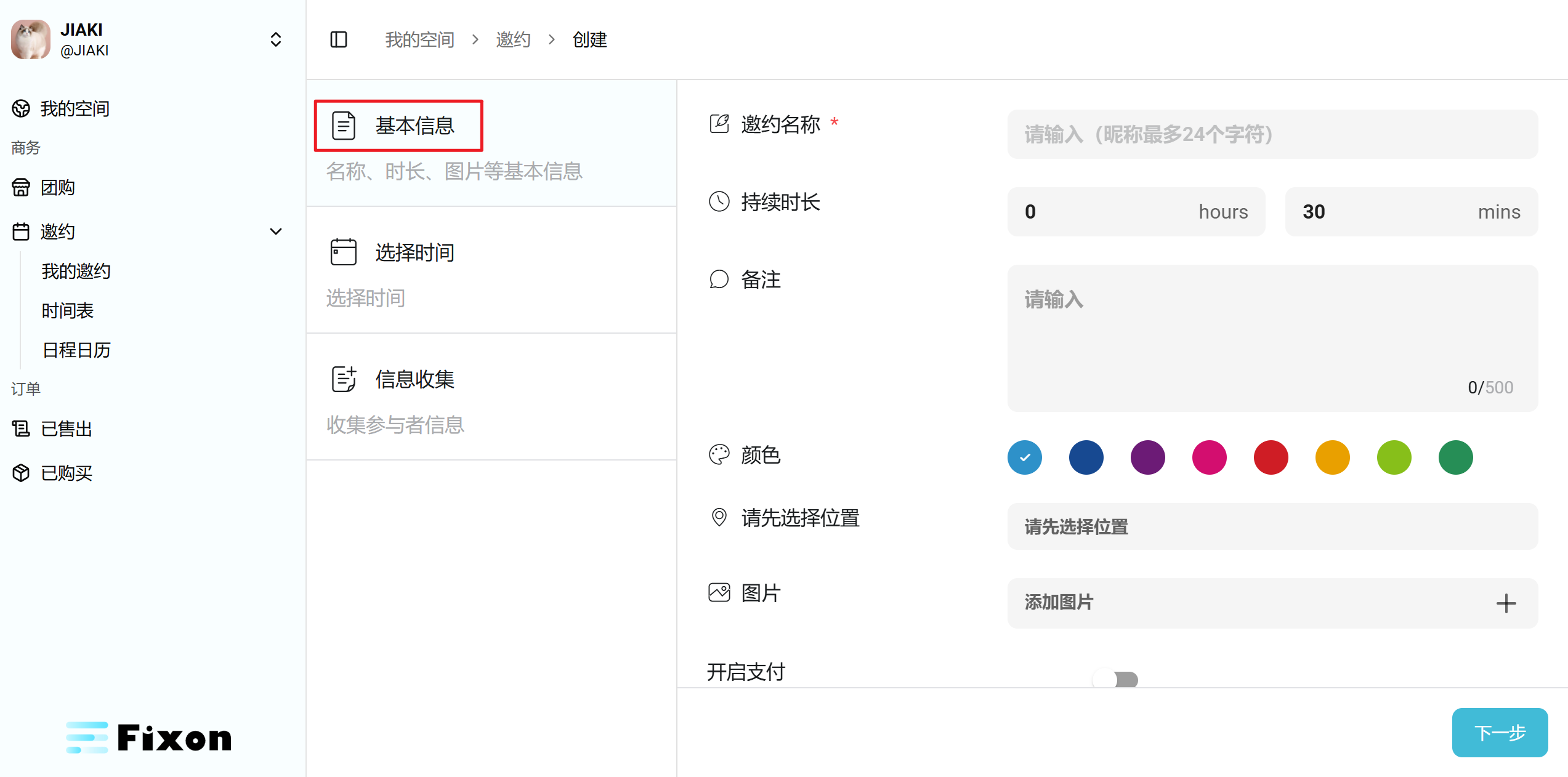
第三步:选择时间
手动模式
需要点击来设置时间,可预约的时间为点击确认了的时间段。
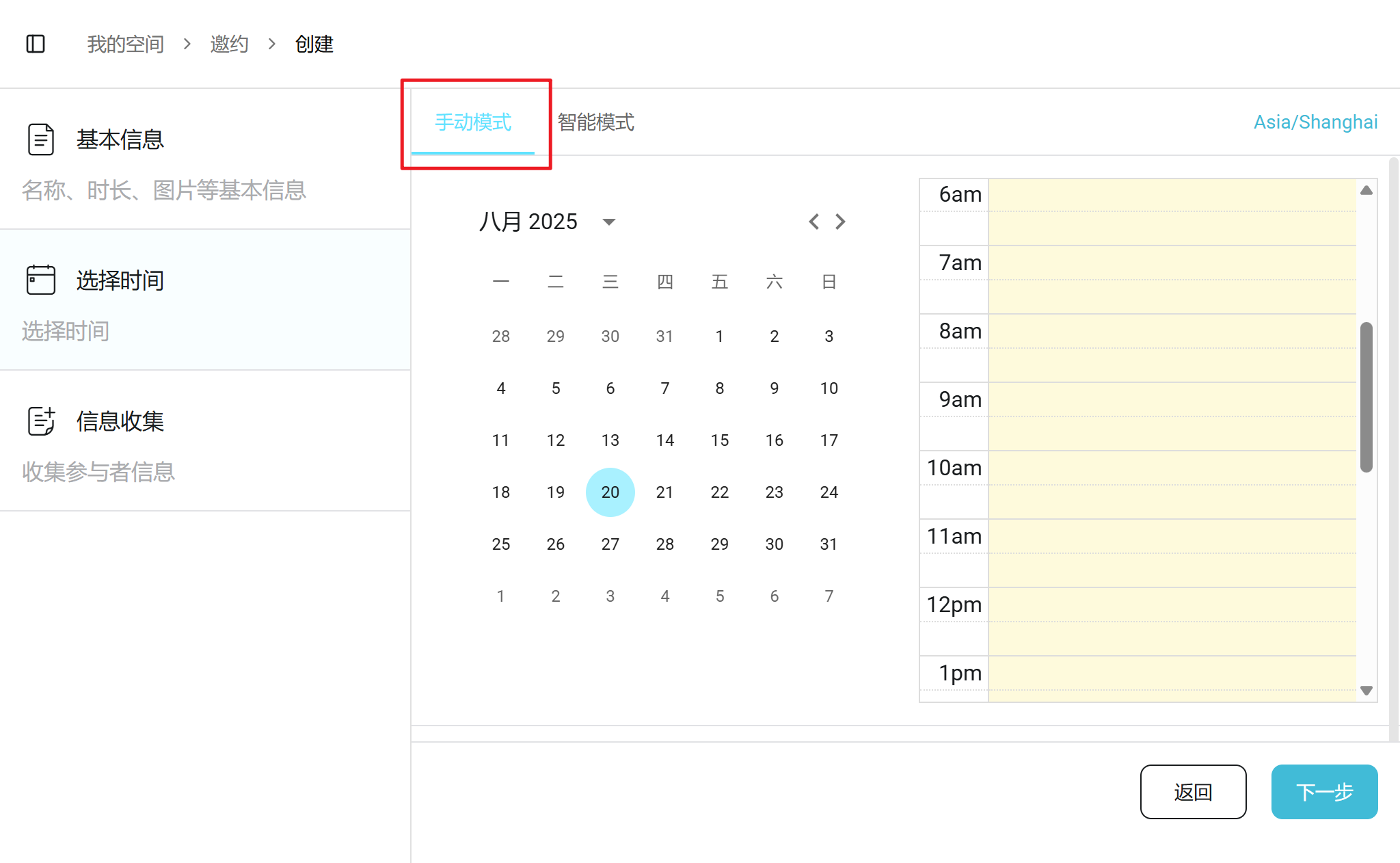
智能模式
使用时间表
可以选择已有时间表,也可以对时间表进行标记或创建新的时间表。如果时间表被编辑,选择该时间表的邀约也会自动更新。
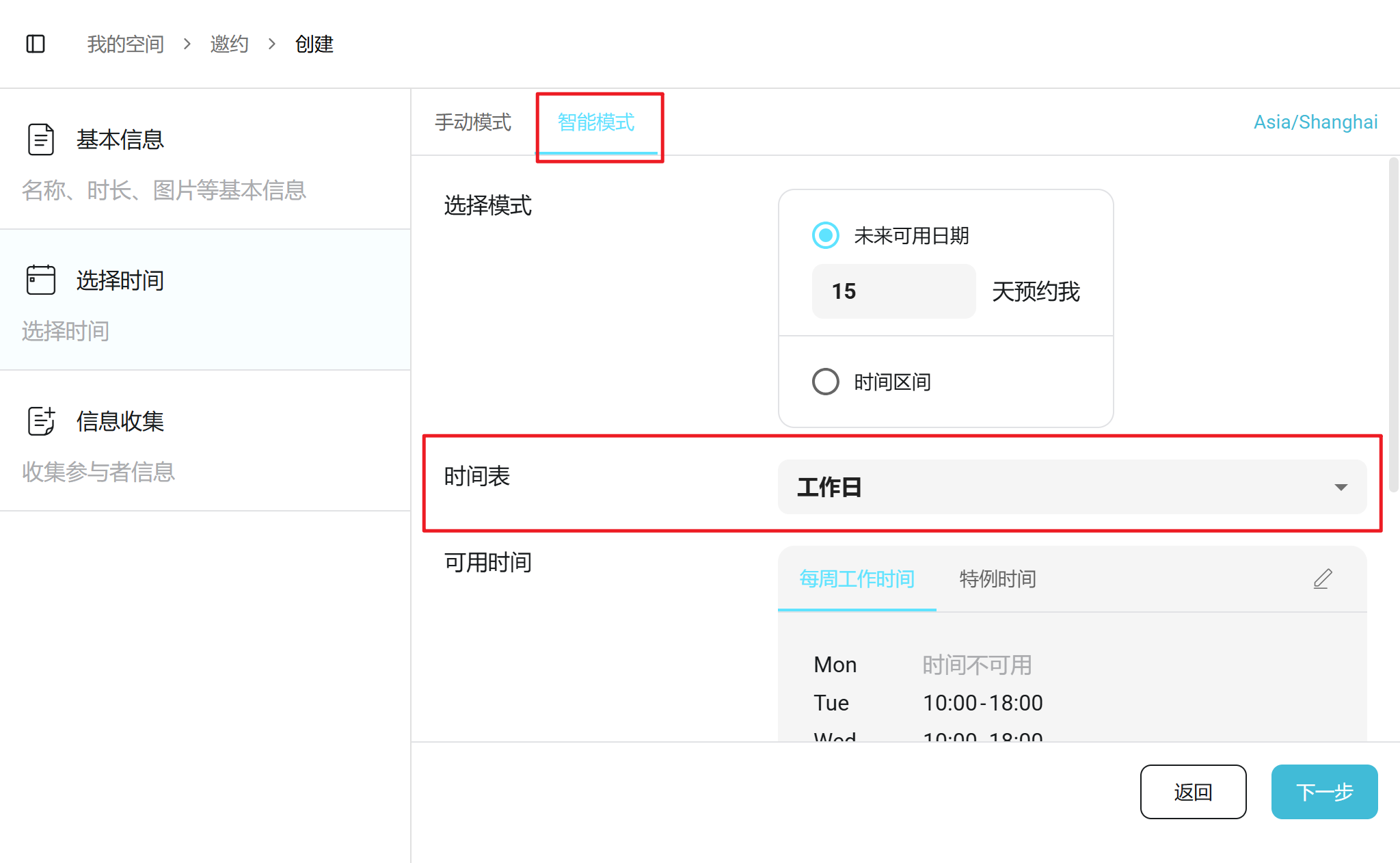
不使用时间表
不使用时间表,则可直接选择每日可用时间,并设置是否包含周末
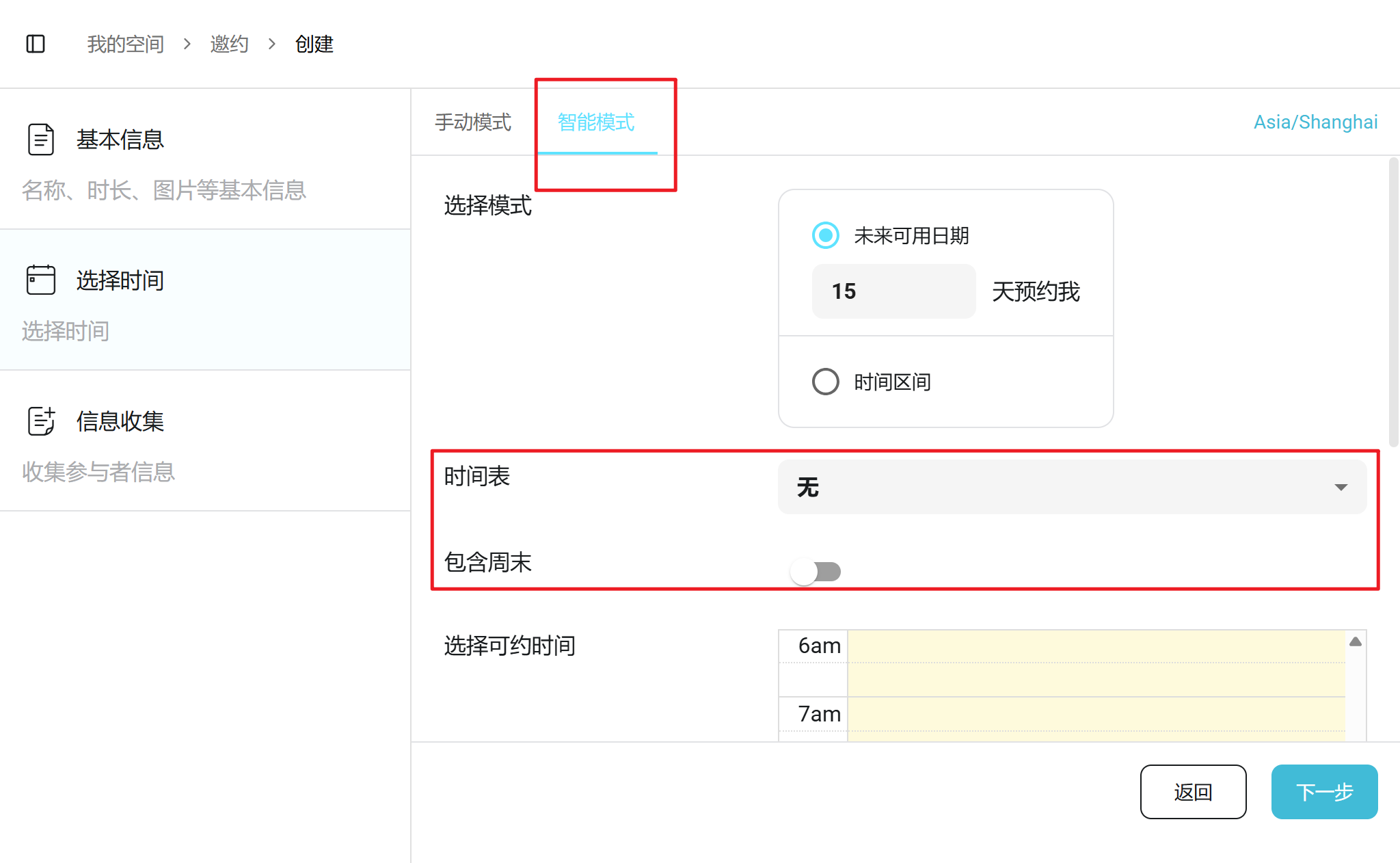
开始前缓冲和开始后缓
如果被预约后,该日程前后需要留出准备或转场时间,即可设置好开始前缓冲和开始后缓冲哦。

步长
指选择的间隔时间。例如,选择步长30分钟,则可邀约的时间显示为9:00-10:00,9:30-10:30。
缩进
指首发取整的时间。例如若当日时间即为可预约时间,当前时间为9:13,选择缩进15分钟时,最早的可邀约时间为9:15;若选择缩进30分钟,则最早的可邀约时间为9:30。
第三步 信息收集(问卷表单)
选择你需要收集的参与人信息。